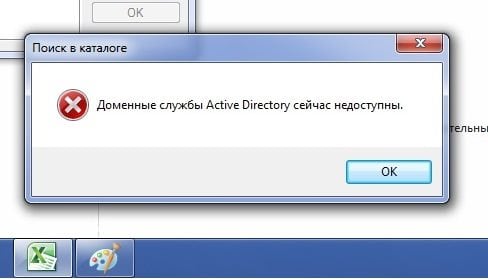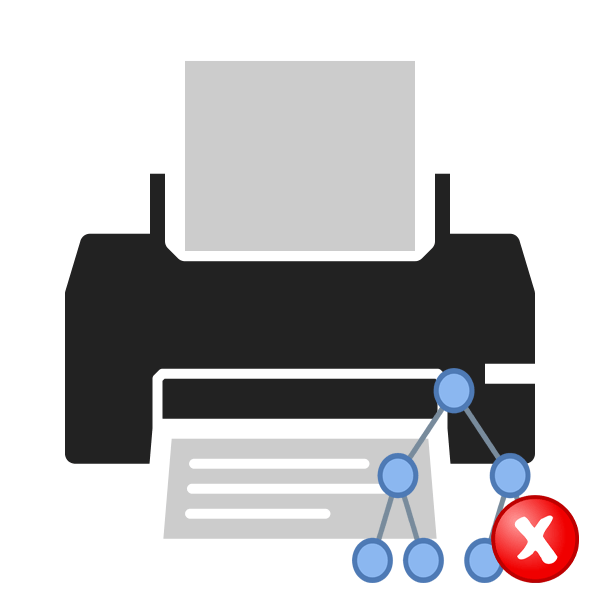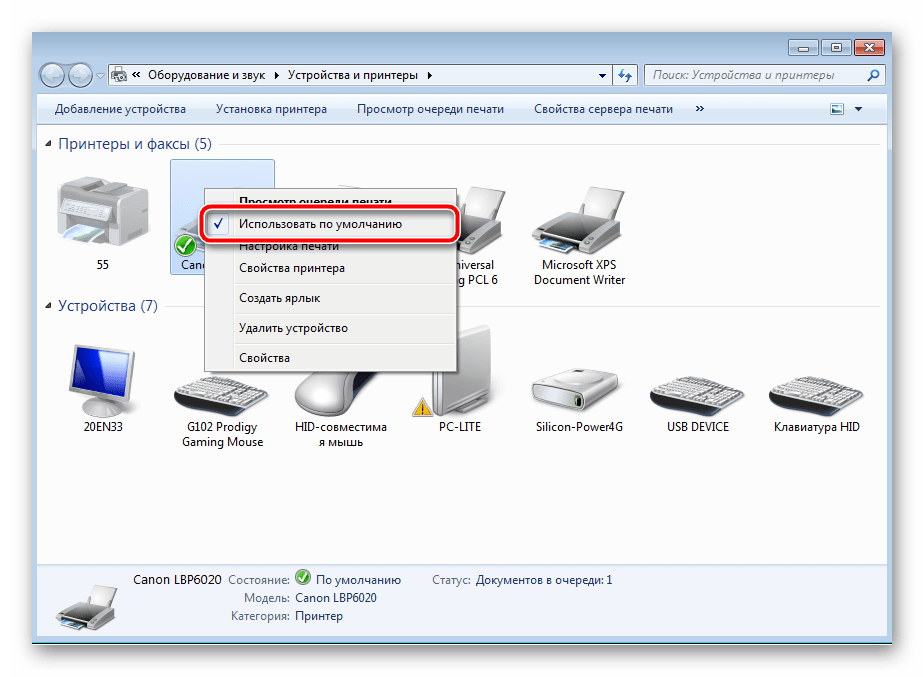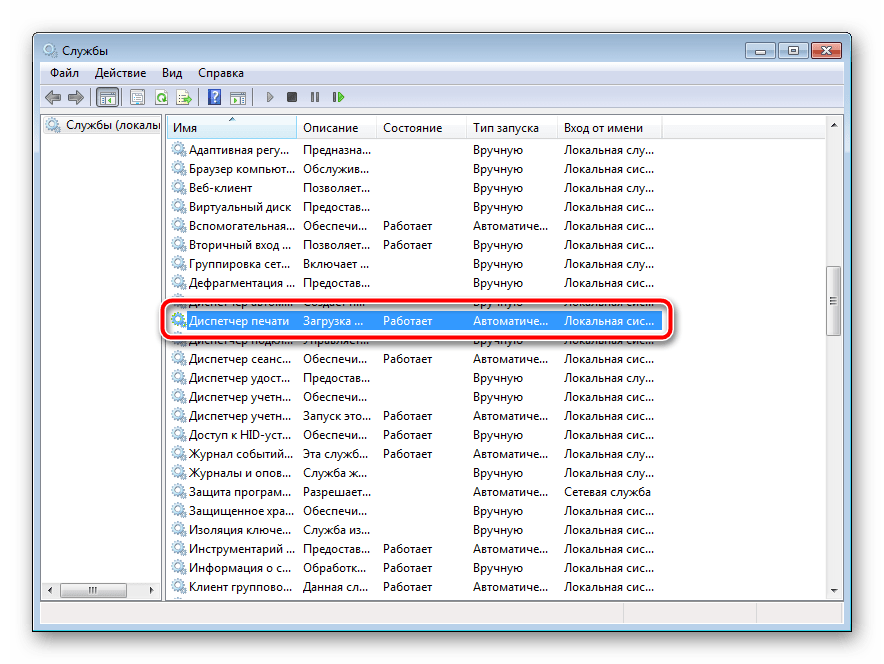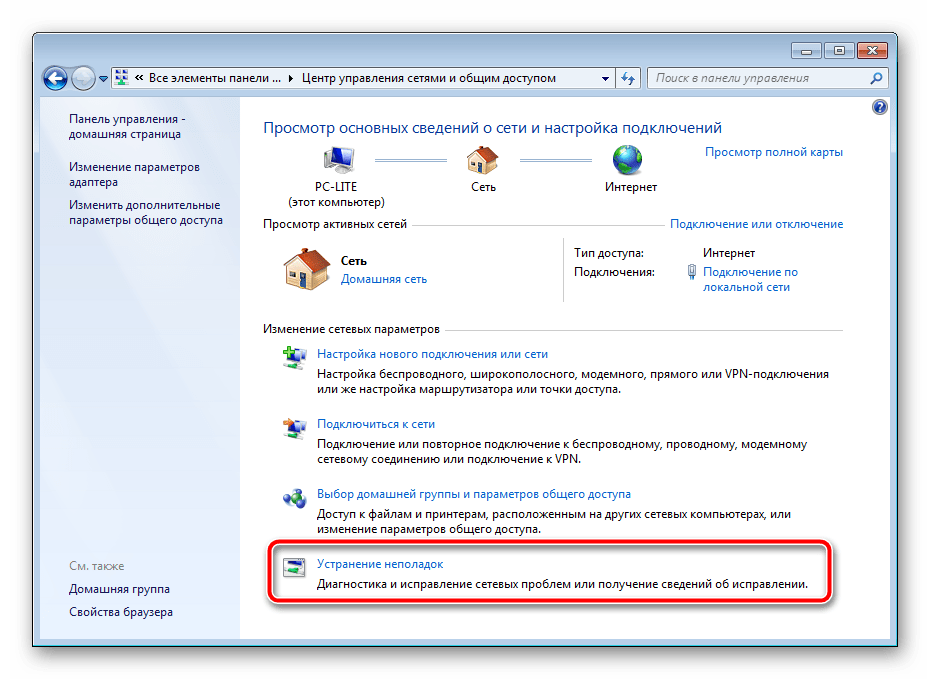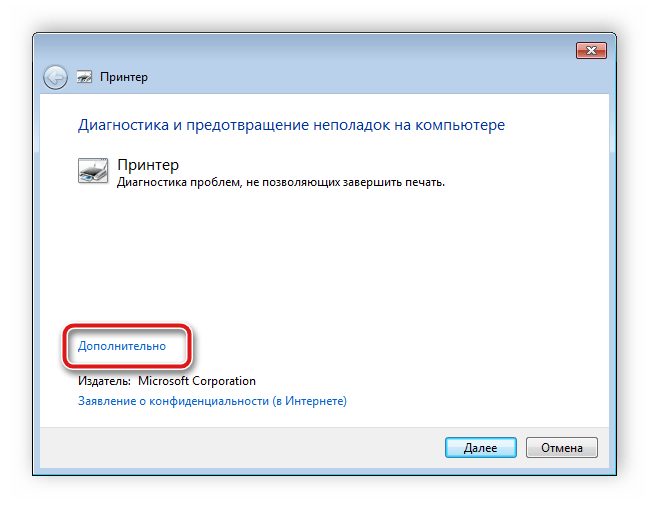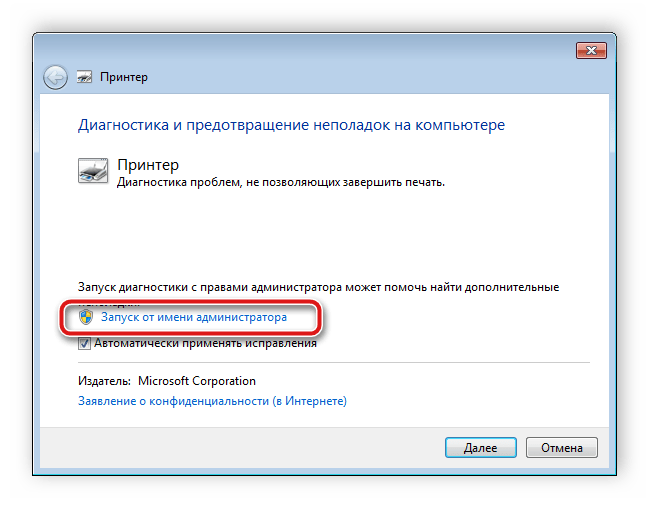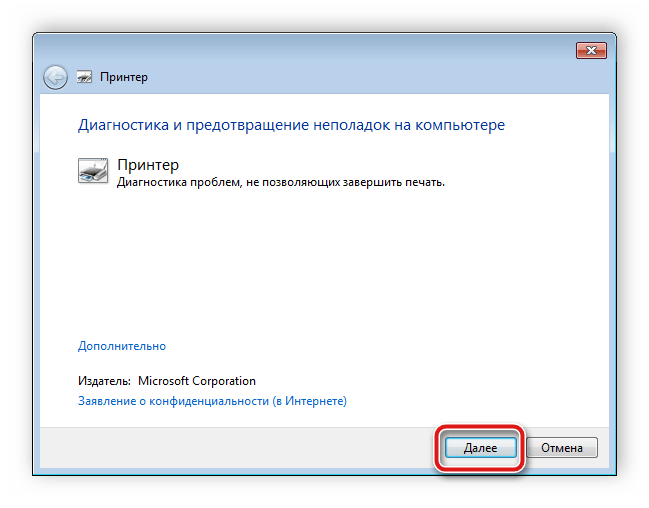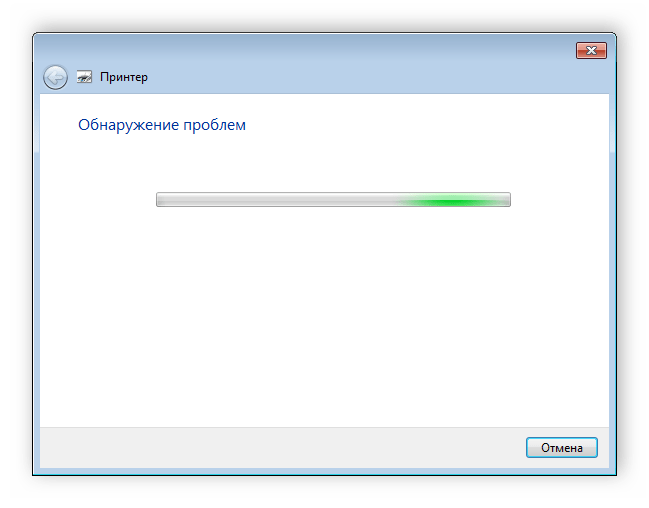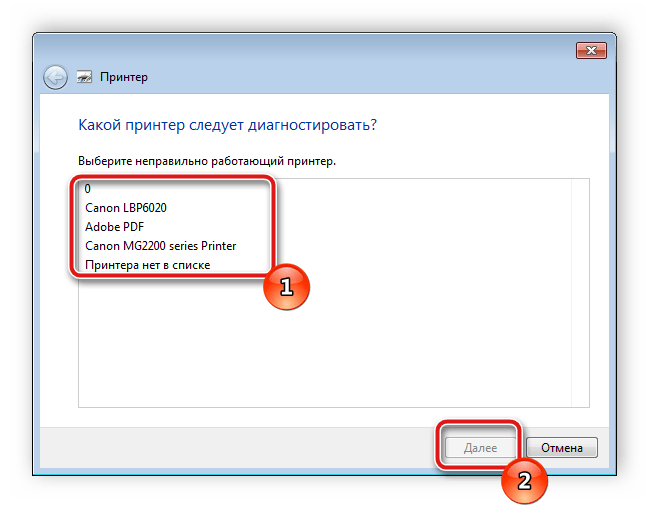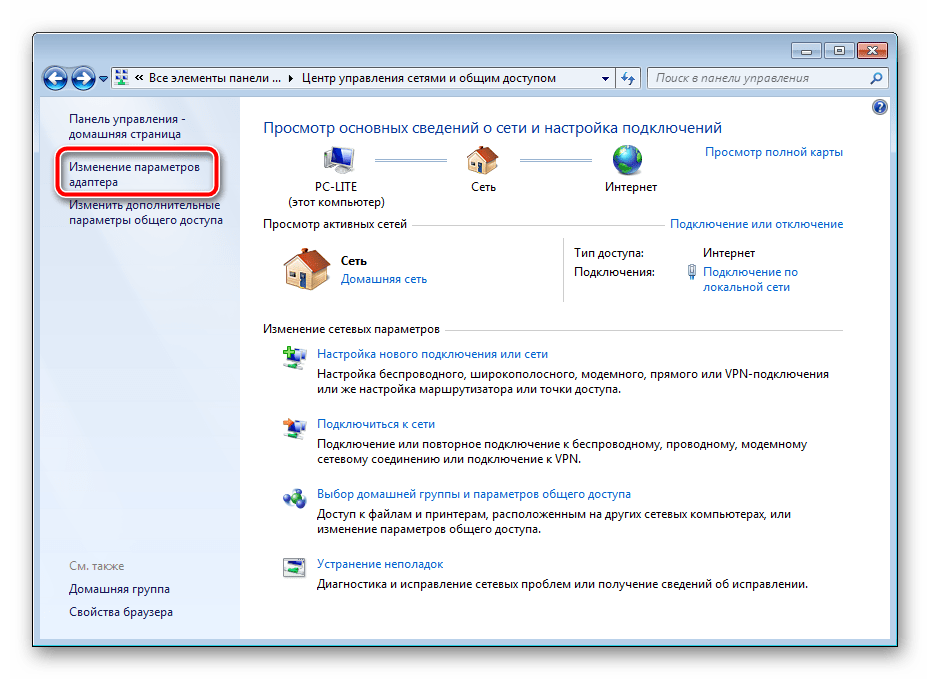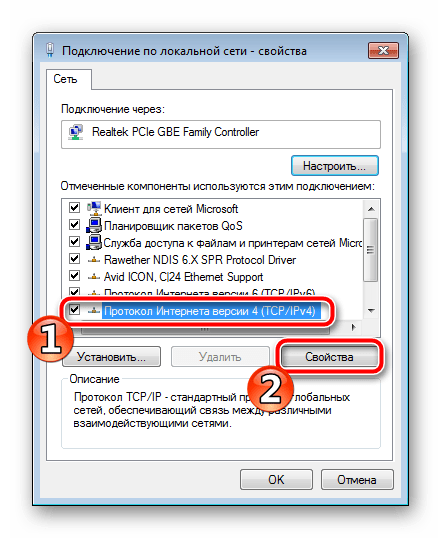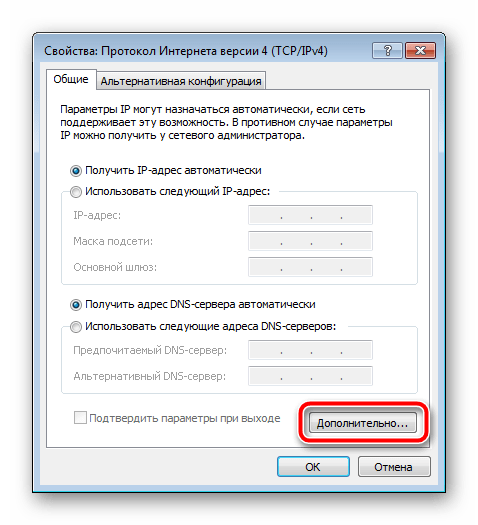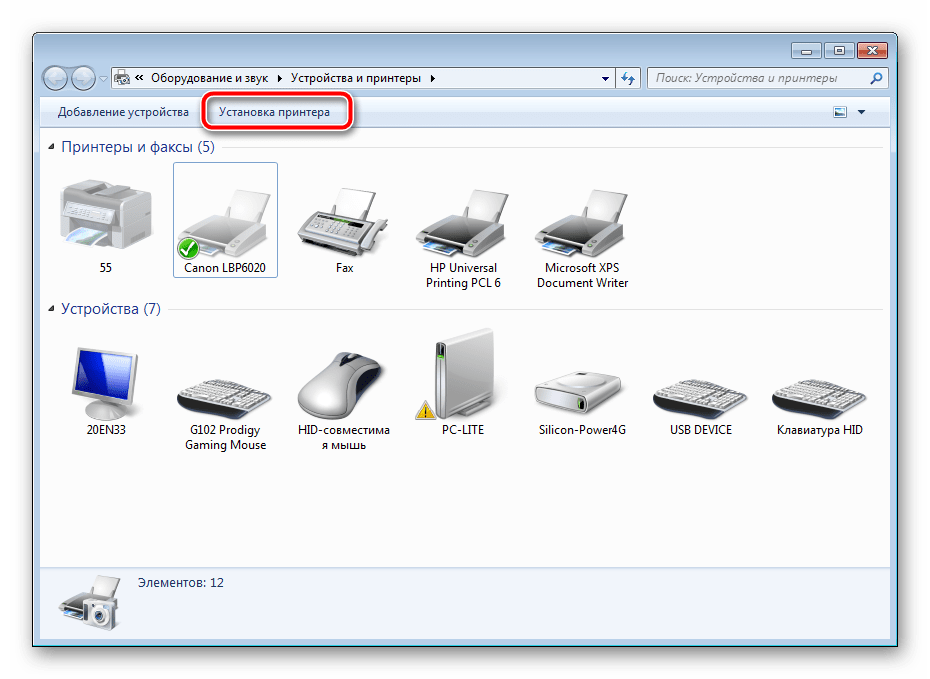что такое доменные службы active directory недоступны
Доменные службы Active Directory сейчас недоступны на принтере что делать
Каждому уважающему себя компьютерному пользователю приходилось хоть раз в жизни подключать принтер к компьютеру, возможно у вас нет своего, но просили это сделать соседи или друзья. И вы согласились, хотя никогда не сталкивались ранее с этой процедурой. На физическом уровне вы все сделали правильно, но при попытке распечатать что-нибудь система выдает ошибку «Доменные службы Active Directory сейчас недоступны». Что делать в этой ситуации вы наверняка не знаете. Эта статья призвана помочь вам в этом.
Причины, по которым не работает принтер
Одна из самых вероятных причин – не запущена специальная служба, которая относится только к принтеру «Active Directory», а также сопутствующий ей диспетчер очереди. Иногда, особенно на старых устройствах, эту службу приходится запускать самостоятельно, вручную. Другая причина – это драйвера принтера, они могут быть установлены неправильно из-за чего соответствующие службы не запускаются.
Важно обратить внимание и на саму операционную систему. Для подключаемых устройств она имеет некоторое ПО, которое обеспечивает работу с конкретными устройствами, в нашем случае с принтером. А также проверить сам компьютер и его USB-порты на работоспособность.
Правильно добавляем принтер
Мало кто читает инструкции, как правильно подключить или установить новое оборудование, прежде, чем это сделать. Многие пытаются справиться при помощи своей интуиции и лишней самоуверенности. А к инструкции, обычно, прибегают уже тогда, когда появляется например ошибка недоступности доменных служб. Давайте узнаем от поставщика ОС Windows – компании Microsoft, как правильно добавлять принтер в устройства операционной системы.
Устраняем ошибку «Доменные службы недоступны» на принтере
Прежде, чем разбираться в ошибке Active Directory, убедитесь, что порты, в которые вы подключаете принтер, в рабочем состоянии, а также провод, при помощи которого устройство соединяется с компьютером. Убедиться нужно и в работоспособности самого устройства. Если у вас есть возможность – подключите к своему компьютеру другой принтер, одолжив его у соседа или друзей. В любом случае вы должны быть на 100% уверены, что устройства в ремонте не нуждаются и проблема на программном уровне.
Включаем службы Active Directory
Чтобы устранить нашу проблему «Доменные службы Active Directory сейчас недоступны» возможно нужно будет включать или перезапускать определенные службы для того, чтобы принтер заработал. Для этого:
Как избавиться от проблемы «Доменные службы Active Directory сейчас недоступны»
Активные пользователи печатающих устройств могли сталкиваться с надписью «Доменные службы Active Directory сейчас недоступны», которую выдаёт операционная система Windows 7, 8, 10 при попытке воспользоваться принтером, в т. ч. при подключении его по сети.
Проверка сетевого подключения
Сначала необходимо проверить подключение питания. При проверке системы питания принтера посмотрите на индикатор заряда, который располагается на панели принтера.
Индикаторы зелёного цвета сообщают о полной готовности к печати.
Если принтер оснащён дисплеем, то посмотрите на наличие уведомлений об ошибках.
Далее переходим к проверке сети. При подключении через сетевую розетку можно заменить патч-корд и точку входа в сеть. Можно полностью перезагрузить всё оборудование и заново установить подключение.
Проверяем возможное изменение сетевых имён компьютера и принтера.
Смена учётной записи
Принтер может не работать, если используется учётная запись обычного пользователя. Для диагностики проблемы необходимо зайти в качестве администратора или воспользоваться главным ПК.
Также проверьте, чтобы разрешение на печать было включено для всех. Открываем панель управления, переходим по пути «Оборудование и звук» – «Устройства и принтеры». Или попадаем сюда же через через ввод комнаты «printer controls» в окне «Выполнить» (открывается нажатием Win+R).
В новом окне выбираем оборудование и открываем его свойства.
Выбираем «Безопасность». Ставим галочку в поле «Разрешить» для группы «Все».
Установка принтера по умолчанию
В уже знакомом разделе нажимаем правой кнопкой мыши на принтер и выбираем «Использовать по умолчанию».
Запуск необходимых служб
В операционной системе Windows должна быть запущена служба «Диспетчер печати».
При работе с сетевым принтером включаются также службы:
Для их включения действует по нижеописанному алгоритму.
Если службы не работают, то кликаем правой кнопкой мыши и нажимаем на пункт «Запустить». Так включаем каждую службу.
В Windows 10 в службы можно зайти через поиск, находящийся рядом с «Пуском».
Диагностика неполадок
Windows имеет встроенную систему диагностики неполадок.
Нажимаем на пункт «Сеть и интернет» в панели управления. Переходите в «Центр управления сетями и общим доступом».
В нижней части окна необходимо выбрать пункт «Устранение неполадок».
В новом окне выбираем «Принтер».
Диагностика займёт время. Если к системе подключены несколько принтеров, то программа предложит выбрать один объект для диагностики.
После сканирования надо выполнить предложенные системой варианты.
Настройка WINS
WINS – служба сопоставления протокол-имён ПК с IP-адресами. Когда WINS работает некорректно или вовсе не работает, то возникают сложности в доступности DNS-служб.
В «Центре управления сетями и общим доступом» нажимаем на «Изменение параметров адаптера».
В новом окне отображены сетевые подключения. Выбираем нужное, а затем через контекстное меню заходим в свойства.
В поле «Отмеченные компоненты используются этим подключением» ставим галочку напротив опции «Протокол интернета версии 4 (TCP/IPv4)». Внизу окна выбираем «Свойства».
Заходим в дополнительные параметры.
На вкладке «WINS» В параметрах «NetBios» ставим галочку «По умолчанию».
Правка реестра
Способ связан с редактированием реестра операционной системы.
Выключаем компьютер, запускаем систему в безопасном режиме (в момент загрузки нажимаем на клавишу «F8»). Появится меню, где есть необходимый пункт для безопасного запуска.
Вводим «regedit» в окне «Выполнить», которое открывается комбинацией клавиш «Windows+R».
Переходим в «HKEY_CURRENT_USER», а затем «Printers». Создаём папку «Settings» (если ее нет), а внутри «Wizard». Для создания кликаем на директорию «Settings» ПКМ и выбираем «Создать-раздел», задаем имя раздела.
Добавляем параметры «Auto Install», «Locate Type», «Set As Default», «Shared», «Use Existing» и указываем тип файлов «REG_DWORD». Параметры указываем со значением 1, а «Use Existing» – 0.
Вызываем меню через нажатие ПКМ в правой области. Далее создаем нужный параметр, в нашем случае «DWORD»
Появится новая запись. Изменяется значение тоже через контекстное меню, вызываемое ПКМ. В соответствующее поле вводится значение 0 или 1.
Аналогично добавим параметр «Driver Name», тип файла «REG_SZ» (строковый параметр), а значение – пусто.
Перед редактированием желательно полностью деинсталировать принтер и установить заново.
Сканирование на вирусы
Причиной неполадок иногда становятся компьютерные вирусы, которые могут наносить вред даже при установленном антивирусе. Чтобы проверить операционную систему на вирусы необходимо установить и активировать программу. Если антивирус уже установлен, то перед сканированием желательно обновить его базы. При отсутствии софта можно просканировать бесплатными утилитами, например, Dr.Web.
Также после детального сканирования можно воспользоваться встроенной утилитой «SFC», которая запускается через командную строку с указанием ключа «/scannow».
Переустановка принтера и драйверов
Сначала нужно тщательно удалить драйвера, его остатки на диске, а также информацию в реестре.
Затем делаем чистку реестра.
Можно воспользоваться утилитами для полного удаления принтера из системы и всей сопутствующей информации, например, «Driver Cleaner Pro». Такие программы деинсталлируют принтер, очистят реестр и остаточные файлы на дисках ПК.
После глубокой чистки перезагружается компьютер и заново устанавливается/подключается принтер удобным способом:
Обновление офисного пакета и ОС
Отсутствие необходимых обновлений ОС, а также офисных пакетов могут стать причиной ошибок.
Для обновления программ надо:
Для обновления Windows заходим в панель управления, далее в «Система и безопасность» и «Центр обновления Windows». В левой части окна нажимаем на «Поиск обновлений». Система сделает поиск новых версий и при их наличии можно обновиться.
Доменные службы Active Directory сейчас недоступны — что делать
Многие пользователи при попытке распечатать на принтере документы, сталкиваются со следующей ошибкой — «Доменные службы Active Directory сейчас недоступны». Эта проблема при печати является очень частой в ОС Windows (7/10) и требует немедленного исправления. Мы расскажем отчего может возникать данный сбой и какие действующие решения есть для этой ситуации.
Причины возникновения ошибки
Итак, например вы открываете документ (Microsoft Word, картинки, блокнот и т.д.) и хотите распечатать его. В нижнем углу может высветится очередь печати, где будет указан ваш документ, в состоянии которого будет ошибка. Также возможен вариант уведомления «Доменные службы Active Directory недоступны» при попытке запуска опции устранения ошибки. Также дополнительно может всплывать уведомление об ошибке 1068.
Ошибка печати «Доменные службы Active Directory сейчас недоступны»
Вот самые популярные источники проблемы:
На самом деле причин может быть намного больше, но мы описали самые основные и поэтому решения проблем мы опишем также по ним.
Как исправить ошибку службы Active Directory
Далее мы подготовили несколько советов, которые помогут исправить ошибку. Описание сделали от самых простых, к более сложным.
Применяем «Устранение неполадок» в принтере
Устранение неполадок сети при подключении принтера
Запуск службы Диспетчер печати
Заключение
Мы постарались доступно описать самые действенные решения ошибки печати «Доменные службы Active Directory сейчас недоступны». Если вам помог какой-либо способ, просьба отписать в комментариях. Если вы использовали свое решение, тогда также укажите их также — это поможет другим с данной проблемой.
Решение проблемы «Доменные службы Active Directory сейчас недоступны»
Иногда пользователи, чьи компьютеры подключены к корпоративной или домашней локальной сети, сталкиваются с проблемой работы доменных служб Active Directory при попытке отправки документа на печать через подключенный принтер. AD представляет собой технологию хранения объектов в операционной системе Windows и отвечает за выполнение определенных команд. Далее мы расскажем о том, что делать, если появляется ошибка «Доменные службы Active Directory сейчас недоступны» при попытке распечатать файл.
Решаем проблему «Доменные службы Active Directory сейчас недоступны»
Существует несколько причин, которые вызывают данную ошибку. Чаще всего они связаны с тем, службы не могут быть включены или им не предоставляется доступ из-за определенных обстоятельств. Решается неполадка разными вариантами, каждый из которых имеет собственный алгоритм действий и отличается по сложности. Давайте начнем с самого простого.
Сразу хочется отметить, что если имя компьютера при работе в кооперативной сети было изменено, может возникать рассматриваемая проблема. В таком случае рекомендуем обратиться за помощью к вашему системному администратору.
Способ 1: Вход под учетной записью администратора
Если вы используете домашнюю сеть и имеете доступ к учетной записи администратора, рекомендуем войти в операционную систему под этим профилем и снова попытаться отправить документ в печать, используя необходимое устройство. Детальнее о том, как выполнить такой вход, читайте в другой нашей статье по ссылке ниже.
Способ 2: Использование принтера по умолчанию
Как уже было сказано выше, подобная ошибка появляется у тех юзеров, которые подключены к домашней или рабочей сети. Из-за того, что одновременно может задействоваться сразу несколько устройств, возникает проблема с доступом к Active Directory. Вам следует назначить оборудование по умолчанию и снова повторить процедуру печати. Для этого нужно лишь перейти в «Устройства и принтеры» через «Панель управления», нажать правой кнопкой мыши на устройстве и выбрать пункт «Использовать по умолчанию».
Способ 3: Включение «Диспетчер печати»
За отправку документов в печать отвечает служба «Диспетчер печати». Она должна находиться в активном состоянии, чтобы корректно выполнять свои функции. Поэтому вам следует перейти к меню «Службы» и проверить статус данного компонента. Развернуто о том, как это сделать, читайте в Способе 6 в другой нашей статье по ссылке ниже.
Способ 4: Диагностика неполадок
Как видите, первые два метода требовали от вас выполнения всего нескольких манипуляций и не занимали много времени. Начиная с пятого метода, процедура немного усложняется, поэтому перед переходом к дальнейшим инструкциям мы советуем проверить принтер на наличие ошибок с помощью встроенного средства Windows. Они будут автоматически исправлены. Вам нужно сделать следующее:
Осталось только подождать, пока средство выполнит поиск ошибок и устранит их, если они будут найдены. После этого следуйте инструкциям, отобразившимся в окне диагностики.
Способ 5: Проверка конфигурации WINS
Служба сопоставления WINS отвечает за определение IP-адресов, и ее неправильная работа может вызывать рассматриваемую ошибку при попытке печати через сетевое оборудование. Решить эту проблему можно следующим образом:
Способ 6: Переустановка драйверов и добавление принтера
Наименее эффективным, однако рабочим в некоторых ситуациях вариантом считается удаление или переустановка драйверов печатного оборудования или же его добавление через встроенный инструмент Windows. Сначала вам следует удалить старое программное обеспечение. О том, как это сделать, читайте по следующей ссылке:
Далее вам нужно поставить новый драйвер любым доступным вариантом или установить принтер через встроенное средство операционной системы Виндовс. Первые четыре способа в материале по ссылке ниже помогут вам подобрать подходящее ПО, а в пятом вы найдете инструкции по добавлению оборудования.
Выше мы развернуто рассказали о шести методах исправления недоступности доменных директорий AD при попытке отправить документ в печать. Как видите, все они отличаются по сложности и подходят в разных ситуациях. Мы рекомендуем начать с самого простого, постепенно переходя к сложным, пока не найдется правильное решение.
Помимо этой статьи, на сайте еще 12432 инструкций.
Добавьте сайт Lumpics.ru в закладки (CTRL+D) и мы точно еще пригодимся вам.
Отблагодарите автора, поделитесь статьей в социальных сетях.
Доменные службы Active Directory в настоящее время недоступны в Windows 10 [FULL FIX]
К сожалению, ошибки и проблемы довольно часто встречаются в операционных системах Windows, и то же самое происходит в Windows 10. Однако мы пытаемся найти решения этих проблем здесь, в Отчете Windows.
Сегодня мы будем говорить, сообщать и пытаться найти решение для проблемы, которая затрагивала тысячи пользователей Windows 10, связанных с работой их принтеров.
Сообщение « служба домена активного каталога грубо недоступна » появляется в различных ситуациях – когда новый принтер подключается в первый раз, после установки необходимых драйверов для принтера, при попытке найти принтер и активировать и многие другие ситуации.
Некоторые возможные исправления для этой раздражающей проблемы с принтером Windows 10:
Похоже, что проблема не возникает в некоторых типах принтеров, как я видел, о чем сообщили HP, Canon, Brother, Lexmark и другие пользователи.
Эта проблема также присутствует у пользователей Windows 7, поэтому она не является новинкой и не появилась только с выпуском Windows 10. Вот что говорят по этому поводу некоторые разочарованные пользователи:
Я потерял возможность печати на своем принтере HP 1210 из Windows 8. Появится сообщение «Доменные службы Active Directory в настоящее время недоступны». Я попытался исправить, удалив принтер через панель управления, а затем добавив принтер, но не повезло. Принтер работает, компьютер работает, но я не могу печатать с компьютера. ПОМОГИТЕ!
И еще кто-то, кто владеет принтером Canon, тоже весит:
Недавно я купил базовый принтер Cannon Pixma MG2250, который поставлялся с диском для установки, однако на моем ноутбуке нет дисковода компакт-дисков, но мне сказали, что я могу просто подключить принтер к ноутбуку, и я смогу печатать. Когда я иду на печать, принтер указан в списке, но говорит, что он отключен? Я щелкаю на принтере, и это перезаписывает другое сообщение, в котором говорится: «Служба домена Active Directory в настоящее время недоступна.
Как исправить ошибку службы Active Directory, недоступную в данный момент?
Решение 1 – Войдите в систему как администратор
Прежде всего, вам необходимо убедиться, что вы вошли в систему как администратор. Далее самое простое, что нужно сделать – это устранить неполадки принтера. Для этого выполните следующее:
Если средство устранения неполадок останавливается до завершения процесса, исправьте его с помощью этого полного руководства.
Решение 2. Проверьте установку сети
Некоторые предложили переустановить пакет Office; Я не понимаю, как это связано, но попробуйте, на случай, если это сработает для вас. Затем попробуйте переустановить драйверы; если это не работает, попробуйте следующие шаги:
Если проблема не устранена, вы можете попытаться перезагрузить маршрутизатор и ненадолго отключить брандмауэр ; на случай, если это как-то блокирует приложение принтера.
Выполнив все вышеперечисленные шаги, перезагрузите систему Windows 10, затем выполните следующие действия: Панель управления> Принтеры> Добавить новый принтер> Сетевой принтер> Обзор принтера> Добавить устройство.
Если на вашем компьютере с Windows 10 не работает служба диспетчера очереди печати, ознакомьтесь с этим кратким руководством для решения этой проблемы.
Не удается открыть панель управления в Windows 10? Ознакомьтесь с этим пошаговым руководством, чтобы найти решение.
Решение 3. Предоставьте вашей учетной записи полный контроль над PrinterPorts и Windows
Для этого мы откроем редактор реестра и изменим разрешения для PrinterPorts и Windows. Перед выполнением действий по устранению неполадок, перечисленных ниже, создайте точку восстановления системы.
Если что-то пойдет не так, вы сможете использовать этот инструмент для восстановления функциональной версии Windows. Теперь выполните следующие действия, чтобы предоставить вашей учетной записи полный контроль над PrinterPorts:
Проверьте свой принтер, чтобы убедиться, что ошибка не исчезла.
Не можете получить доступ к редактору реестра? Все не так страшно, как кажется. Ознакомьтесь с этим руководством и быстро решите проблему.
Решение 4. Запустите встроенный модуль устранения неполадок принтера.
Microsoft предлагает серию специализированных средств устранения неполадок, которые помогут вам устранить распространенные проблемы, влияющие на ОС. Вы также можете использовать встроенное средство устранения неполадок с принтером, чтобы исправить ошибку «Доменные службы Active Directory в настоящее время недоступны».
Если вы используете Windows 7 или Windows 8.1, вы можете загрузить средство устранения неполадок при печати с веб-сайта Microsoft.
Если вы используете Windows 10, вы можете перейти в Настройки> Обновление> Устранение неполадок. В первом разделе «Начало работы» вы найдете средство устранения неполадок принтера. Запустите его, а затем протестируйте принтер, чтобы увидеть, сохраняется ли ошибка или нет.
Если у вас возникли проблемы с открытием приложения Настройка, обратитесь к этой статье, чтобы решить эту проблему.
Решение 5 – Запустите полное сканирование системы
Вредоносное ПО может вызвать различные проблемы на вашем компьютере, в том числе ошибки принтера. Выполните полное сканирование системы, чтобы обнаружить любые вредоносные программы, работающие на вашем компьютере. Вы можете использовать встроенные в Windows антивирусные программы, Защитник Windows или сторонние антивирусные решения.
На данный момент лучшими антивирусами являются Bitdefender, BullGuard и Panda. Мы настоятельно рекомендуем Bitdefender за его высококлассные функции, которые обеспечат безопасность и оптимизацию вашего ПК.
Вот как выполнить полное сканирование системы в Windows 10 Creators Update:
Нужна дополнительная информация о том, как сканировать компьютер с помощью Защитника Windows? Вот специальное руководство, которое охватывает эту тему.
Решение 6 – Ремонт вашего реестра
Самый простой способ восстановить реестр – использовать специальный инструмент, такой как CCleaner или Wise Registry Cleaner. Не забудьте сначала сделать резервную копию реестра, если что-то пойдет не так.
Вы также можете использовать средство проверки системных файлов Microsoft для проверки повреждений системных файлов. Утилита проверяет целостность всех защищенных системных файлов и по возможности исправляет файлы. Вот как запустить сканирование SFC:
Если у вас возникли проблемы с доступом к командной строке от имени администратора, то вам лучше ознакомиться с этим руководством.
Команда сканирования теперь остановлена до завершения процесса? Не волнуйтесь, у нас есть простое решение для вас.
Решение 7 – Обновите свою ОС
Убедитесь, что на вашем компьютере установлены последние обновления ОС Windows. В качестве напоминания, Microsoft постоянно выпускает обновления для Windows, чтобы улучшить стабильность системы и устранить различные проблемы.
Чтобы получить доступ к разделу Центра обновления Windows, вы можете просто ввести «обновление» в поле поиска. Этот метод работает на всех версиях Windows. Затем перейдите в Центр обновления Windows, проверьте наличие обновлений и установите доступные обновления.
Не можете обновить Windows 10? Ознакомьтесь с этим руководством, которое поможет вам быстро их решить.
Решение 8. На этом компьютере отсутствуют один или несколько сетевых протоколов.
Если вы не можете установить принтер, потому что компьютер не может его найти, вы также можете получить ошибку « Отсутствует один или несколько сетевых протоколов на этом компьютере ». Хотя, на первый взгляд, эта ошибка, похоже, не имеет отношения к проблемам с принтером, но как только вы ее исправите, вы сможете использовать свой беспроводной принтер.
Вот шаги, чтобы следовать:
Дайте нам знать, оставив свой комментарий ниже, если это помогло решить вашу проблему. Если нет, опишите вашу проблему полностью, и мы постараемся найти решение вместе.
Если у вас есть другие предложения или вопросы, оставьте их там же.